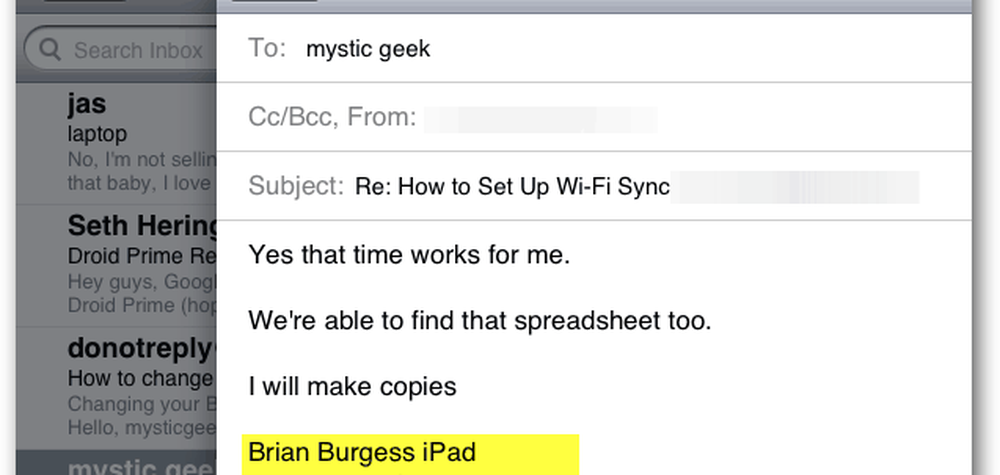Come modificare l'App email predefinita su Windows 10 per i collegamenti Mailto

Modifica l'app email predefinita di Windows 10
La modifica del client di posta elettronica predefinito è in genere uguale a quella di altre app di Windows 10 predefinite. Per impostare il tuo client di posta preferito come predefinito di sistema, vai a Impostazioni> App> App predefinite. Quindi, nel pannello di destra sotto la sezione Email, vedrai che è impostato sull'app Mail. Basta fare clic su di esso e scegliere l'app di posta elettronica che si desidera utilizzare come predefinita dall'elenco.

Ora, vale anche la pena notare che è possibile impostare l'app di posta elettronica predefinita su un protocollo specifico - che è cosa mailto: è. Quindi, ad esempio, potresti voler aprire quei tipi di link con un client di posta elettronica diverso dal tuo predefinito di sistema. Puoi impostarlo andando a Impostazioni> App> App predefinite e scorrendo verso il basso e facendo clic sul link "Scegli le app predefinite per protocollo".

Quindi scorrere verso il basso e trovare il protocollo "MAILTO" e modificare l'app di conseguenza. Un modo semplice per testare le cose è quello di andare alla nostra pagina dei contatti, e fare clic su uno dei link e-mail che sono impostati come mailto: e assicurati che venga aperto con l'app corretta in cui lo hai impostato.

Avere l'app per Windows 10 Mail aperta quando si fa clic su un link e-mail su una fattura già in Outlook, ad esempio, è un po 'stonata. È un comportamento strano che di solito accade quando inizi a lavorare su un nuovo PC o una nuova installazione di Windows 10. Ma ora sai che puoi impostare l'app email di Windows 10 predefinita su quella che preferisci.